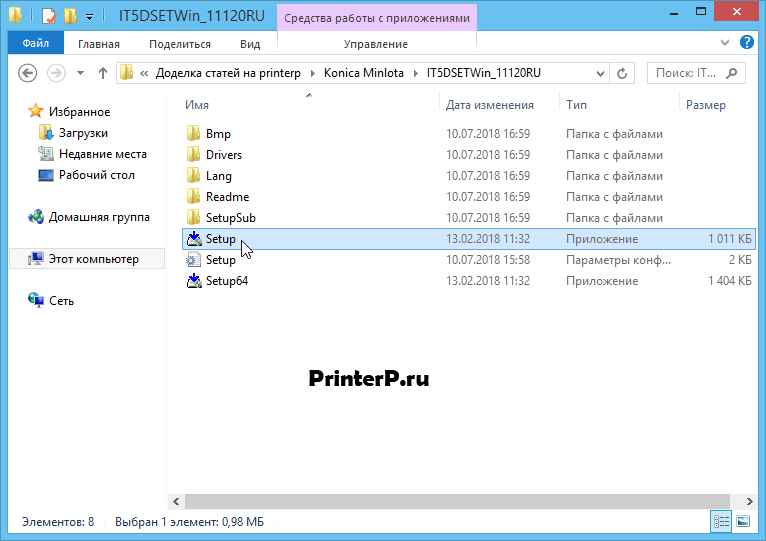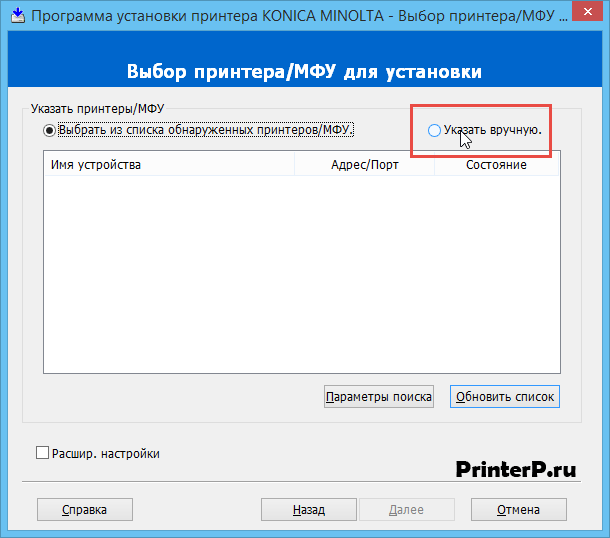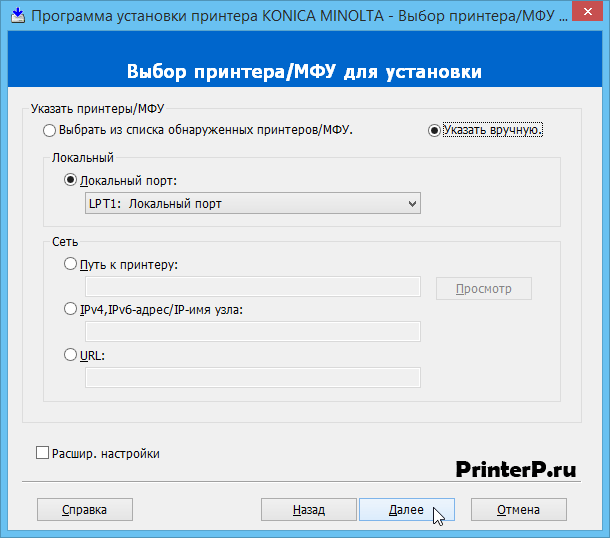Windows Vista/8/8.1/10/2008/2012/2016
Размер: 61.5 MB
Разрядность: 32/64
Ссылка: Konica Minolta bizhub C287
Для сканера надо использовать драйвера и установите (PPD PS).
Другие драйвера
PostScript:
x32: Konica Minolta bizhub C287
x64: Konica Minolta bizhub C287
Как узнать разрядность системы.
PCL6:
x32: Konica Minolta bizhub C287
x64: Konica Minolta bizhub C287
PC-Fax:
x32: Konica Minolta bizhub C287
x64: Konica Minolta bizhub C287
Установка драйвера в Windows 10
Информации об установке и настройке японских принтеров Konica Minlota на русском языке практически нет, поэтому часто при первичной настройке возникают проблемы, которые приводят к полной потери работоспособности печатающего устройства. Для того, чтобы этого не происходило, необходимо внимательно соблюсти все нюансы в процессе установки ПО. Все важные моменты описаны в нашей инструкции по установке.
Первое, что нам необходимо сделать – это скачать драйвера для принтера Konica Minolta bizhub C287. Для этого необязательно искать дистрибутив на сайте производителя, достаточно просто щелкнуть по ссылке, указанной выше.
Файлы программы установщика помещены в архивный файл, который необходимо извлечь. Для этого необходима бесплатная программа-архиватор 7ZIP. Щелкаем правой кнопкой по архивному файлу и выбираем последовательно пункты меню: «7-zip» — «Распаковать в «IT5DSETWin_11120RU»».
В перечне файлов, которые будут в папке, находим ярлык с наименованием «SETUP» и запускаем его двойным щелчком мышки.
Не первоначальном этапе читаем условия юридических положений об использовании программы и принтера, ставим отметку о согласии с ними внизу. Также отмечаем пункт «Установить принтеры/МФУ» и жмем «Далее».
Щелкаем по пункту «Указать вручную».
В появившемся меню устанавливаем следующие параметры: ставим отметку в пункте «Локальный порт» и из выпадающего списка выбираем «LPT1: Локальный порт». После этого жмем «Далее».
Из перечня моделей устройств производителя выбираем ту серию, для которой производится настройка. В нашем случае – это KONICA MINOLTA C287Series. После этого жмем «Далее».
Проверяем все настройки, которые были введены до этого и жмем «Установить».
В завершающем окне будет доступна опция пробной печати. Для выхода из программы установки жмем «Завершение».